Galaxy Z Fold 5で5Gをオフにする方法

過去数年間、次世代のセルラーネットワークの段階的な導入が進んでいます。5Gの登場は注目を集めており、主要なキャリアが5G接続を提供しています。

Googleドライブについて考えるとき、頭に浮かぶ多くのことの1つは、ファイルの共有です。これは、ファイルを共有したり、チームが実行する必要のある他のあらゆる種類のことを実行したりするための優れたツールです。ただし、場合によっては、追加した人を何らかの理由でプロジェクトから削除する必要があります。
その人にファイルへのアクセスを継続させたくない場合は、その人をブロックする必要があります。この人をブロックする方法を確認するために読み続けてください。その人が再びチームに再割り当てされた場合は、それらを再度追加する方法を説明します。
Googleドライブで誰かをブロックするとどうなりますか
Googleドライブで誰かをブロックすると、ブロックされた人は今後コンテンツを共有しなくなります。その人が共有したすべてのファイルとフォルダが削除されます。したがって、スパムと見なされるものを共有している場合は、そのファイルを処理する必要はありません。
過去にファイルへのアクセスを許可したとしても、それらを削除すると、ファイルにアクセスできなくなります。
Googleドライブファイルへの誰かのアクセスを拒否する方法
コンピューターを使用しているユーザーをブロックする場合は、最初にGoogleドライブに移動してから、画面の左側にある[共有者]タブに移動する必要があります。

ブロックしたい人があなたと共有しているファイルを探して右クリックします。
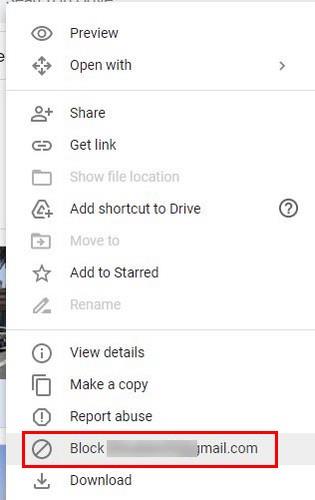
このオプションをクリックすると、この人をブロックするための確認メッセージが表示されます。確かな場合は、ブロックオプションをクリックしてください。
アンドロイド
Androidデバイスを使用しているユーザーをブロックするには、まず、ドライブアプリを開く必要があります。[共有]タブに移動し、次にフォルダーに移動し、次にファイルに移動します。ファイルを開き、右上のドットをタップします。

iPadまたはiPhoneを使用している場合、手順は同じです。
Googleドライブで誰かのブロックを解除する方法–デスクトップとAndroid
Googleドライブで誰かのブロックを解除することの良い点は、OSに関係なく、すべてのデバイスに手順が適用されることです。次のことを行う必要があります。

Googleドライブユーザーをブロックすることの欠点は、GoogleWorkspaceユーザーに限定されることです。したがって、これを使用していないユーザーは引き続きファイルにアクセスできます。いつでもファイルをコンピュータにコピーして、Googleドライブからファイルを消去できます。
次に、それを再アップロードして、共有するユーザーを追加します。多くの人を追加する必要がある場合、これには時間がかかる可能性がありますが、そのファイルの内容によっては、それだけの価値がある場合があります。
Googleドライブで共有オプションを変更する方法
誰かをブロックするほどには行きたくないかもしれませんが、ファイルからそれらを削除したいのです。その場合、あなたができることは次のとおりです。

ファイルをさらに安全に保つために、リンクを介してファイルにアクセスできるユーザーを変更できます。[リンクオプションのあるユーザー]の右側にあるドロップダウンメニューをクリックして、[制限付き]オプションを選択します。

ファイルを右クリックすると、ファイルを消去できることに注意してください。ただし、ファイルを所有していない場合は、ドライブからのみ削除されます。ファイルが共有されている他の人は誰でもそのファイルにアクセスし、許可があれば変更を加えることができます。
誰にもファイルをダウンロードさせたくない場合は、オプションを削除できます。ファイルを共有しているユーザーのリストのすぐ上にある歯車をクリックし、[閲覧者]のチェックボックスをオフにすると、視聴者からダウンロードオプションを非表示にできます。コメント投稿者には、ダウンロード、印刷、コピーのオプションが表示されます。
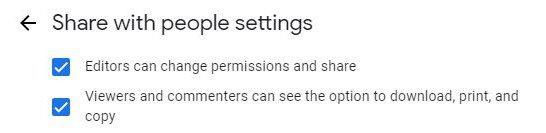
リストの最初のオプションは、ファイルを共有する相手が想定外の相手と共有するのを防ぎます。いずれかのファイルを消去する場合は、ファイルを削除し、ごみ箱/ビンオプションに移動して完全に消去することを忘れないでください。そこに着いたら、ゴミ箱アイコンをクリックして、完全に削除するオプションを選択します。そうすれば、どういうわけかあなたのGoogleドライブファイルにアクセスした人は誰もそれにアクセスできません。
結論
誰かをブロックしなければならないことは必ずしも楽しいことではありませんが、時にはそれが必要です。これで、Googleドライブで誰かをブロックすることが何で構成され、さまざまなデバイスでそれを行う方法がわかりました。何人ブロックする必要がありますか?以下のコメントで私に知らせてください、そしてソーシャルメディアで他の人と記事を共有することを忘れないでください。
過去数年間、次世代のセルラーネットワークの段階的な導入が進んでいます。5Gの登場は注目を集めており、主要なキャリアが5G接続を提供しています。
Wi-Fiメッシュネットワークの利点と欠点を知り、自分に合った選択肢かどうかを判断しましょう。
Windows 11でインターネット接続を高速化する方法に関する完全ガイド。問題を解決するための効果的なステップとヒントを紹介します。
Googleドライブでファイルをプレビューできない問題を解決する方法を解説。インターネット接続の確認、ブラウザ設定の調整、キャッシュクリア、VPN無効化など、5つの効果的な解決策を紹介します。
保存されているGoogleフォトで写真の品質を変更する方法をご覧ください。WindowsとAndroidで変更を加える方法は次のとおりです。
Facebookで誰かをフォローできない場合、これはその人が自分のアカウントの[フォロー]オプションを無効にしたことを意味します。
共同のGoogleフォトアルバムを作成して共有する方法と、作成したアルバムを削除する方法をご覧ください。
ファイルの検索に関しては、すべてのオプションを見つけてください。Googleドライブを試すのに役立つヒントをいくつか紹介します。
LinkedInのデータを求人応募の優れた履歴書に変えるのがいかに簡単かをご覧ください。他のユーザーの履歴書をダウンロードする方法もご覧ください。
Facebookグループに匿名投稿を追加する場合は、[ディスカッション]タブに移動し、[匿名投稿]を選択して、[匿名投稿の作成]を選択します。
ストレージスペースを節約し、タスクやリマインダーにもGoogleカレンダーを使用します。そのためのアプリの使い方は次のとおりです。
YouTube TVがホームエリアの外にいると言った場合は、位置情報の許可を有効にしてから、モバイルデバイスで位置情報を確認します。
Twitterで安全を確保し、サードパーティのアプリから情報を非公開にする方法をご覧ください。Twitterがあなたのフォローをやめる方法をご覧ください。
プロにアップグレードするオプションを備えた無料のオンラインサイトを使用して、すべての画像に透かしを追加する方法をご覧ください。
パスワードを強力なものに変更して、Facebookアカウントを安全に保ちます。従う手順は次のとおりです。
Firefoxが提供する便利な機能を見逃していないかどうかを確認してください。ブラウザを最大限に活用するためにアドオンは必要ありません。
親友とは、すべてを共有したい人のことです。一方、知人はあなたがあまり共有したくないかもしれない人々です。
Facebookで定期的なイベントを作成するには、ページに移動して[イベント]をクリックします。次に、新しいイベントを追加し、[定期的なイベント]ボタンをクリックします。
Facebookでのインプレッション、リーチ、エンゲージメントがわからない場合は、読み続けて調べてください。この簡単な説明を参照してください。
ビジネスが忙しいかどうかをGoogleが知る方法の詳細をご覧ください。ここにあなたが知らないかもしれない詳細があります。
BeRealアプリの一般的な問題によってソーシャルエクスペリエンスが中断されないように、ここではBeRealアプリが正常に動作しない問題を修正する9つの方法を紹介します。
PowerShell から実行可能ファイルを簡単に実行し、システムをマスター制御する方法についてのステップバイステップガイドをご覧ください。
地球上で最もトレンドのリモート会議プラットフォームの一つであるZoomの注釈機能の使い方を詳しく解説します。ズームでユーザビリティを向上させましょう!
デスクトップまたはモバイルの Outlook 電子メールに絵文字を挿入して、より個人的なメールにし、感情を表現したいと思いませんか?これらの方法を確認してください。
NetflixエラーコードF7701-1003の解決策を見つけ、自宅でのストリーミング体験を向上させる手助けをします。
Microsoft Teamsがファイルを削除しない場合は、まず待ってからブラウザーのキャッシュとCookieをクリアし、以前のバージョンを復元する方法を解説します。
特定のWebサイトがMacに読み込まれていませんか?SafariやGoogle Chromeでのトラブルシューティング方法を詳しく解説します。
未使用のSpotifyプレイリストを消去する方法や、新しいプレイリストの公開手順について詳しく説明しています。
「Outlookはサーバーに接続できません」というエラーでお困りですか?この記事では、Windows10で「Outlookがサーバーに接続できない問題」を解決するための9つの便利なソリューションを提供します。
LinkedInで誰かを知らないうちにブロックするのは簡単です。ブログを読んで、匿名になり、LinkedInの誰かをブロックする方法を見つけてください。




























